
Последњи пут ажурирано
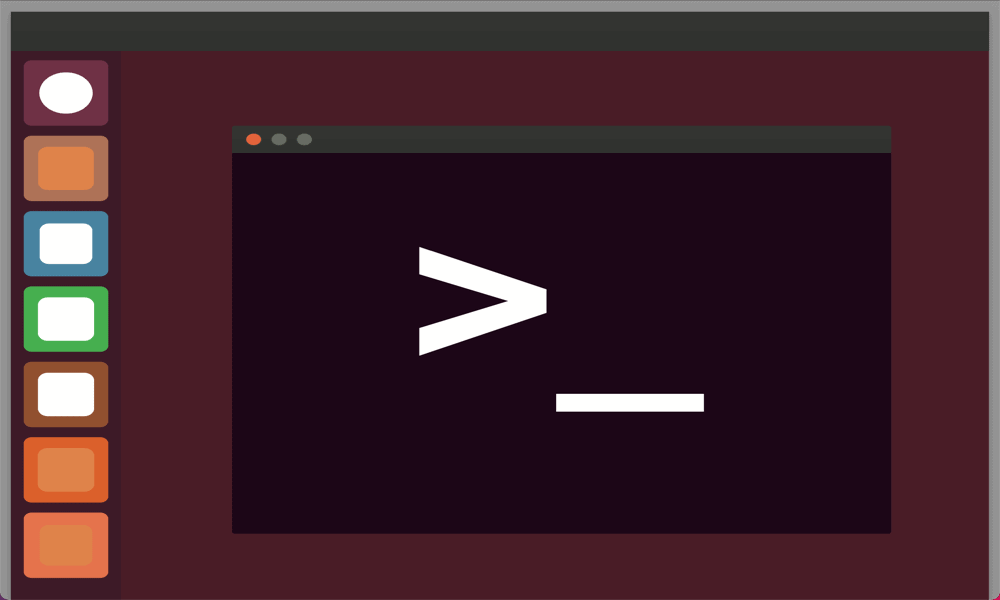
Немогућност отварања апликације Терминал на Убунту-у не мора бити терминална. Испробајте кораке у овом водичу за решавање проблема да бисте решили проблем.
Апликација Терминал у Убунту-у је текстуални метод за контролу ваше Линук машине. Терминал је добио име из дана пре персоналних рачунара, када би „глупи терминал“ био повезан са главним рачунаром да би вам омогућио да уносите команде. Апликација Терминал на вашем Линук рачунару је заправо емулатор терминала, који вам омогућава исту могућност да пренесете команде вашем рачунару.
Међутим, понекад ствари крену наопако и апликација Терминал се неће отворити. Ево шта да покушате ако не можете да отворите апликацију Терминал у Убунту-у.
Како заменити икону терминала која недостаје у Убунту-у
Ако сте случајно избрисали икону терминала са радне површине, можете је брзо вратити ради брзог приступа.
Да бисте додали терминал на Убунту док:
- Отвори Активности притиском Победити.
- У поље за претрагу откуцајте Терминал.
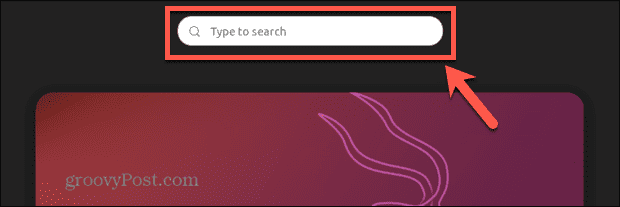
- Кликните десним тастером миша на Терминал апликацију у резултатима и изаберите Додај у фаворите.
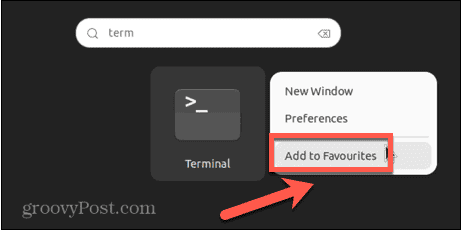
- Терминал би се сада требао појавити на доку.
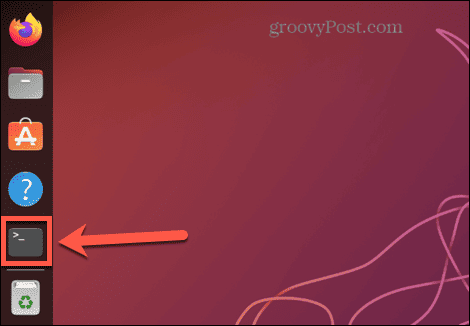
Ако вам враћање пречице омогућава да отворите апликацију Терминал и она ради како се очекује, онда је проблем решен — можете почети да га користите од сада.
Међутим, ако се терминал и даље не отвори, постоји други проблем који узрокује проблем који ћете морати да решите. Мораћете да испробате један од других корака наведених у наставку да бисте видели да ли ће се Терминал покренути и, ако се не покрене, решите га неким потенцијалним исправкама.
Како отворити Убунту терминал помоћу пречице на тастатури
Можете отворити Терминал у Убунту-у користећи пречицу на тастатури. Ова комбинација тастера ће отворити апликацију на исти начин као и кликом на икону.
Да бисте отворили терминал у Убунту-у помоћу пречице на тастатури:
- Пријавите се на Убунту.
- Притисните Цтрл+Алт+Т.
- Прозор терминала би требало да се отвори. Ако јесте, можете да замените икону терминала која недостаје користећи кораке у одељку испод.
- Ако се прозор терминала не отвори, мораћете да испробате неку од других исправки наведених у наставку.
Како отворити Убунту терминал са активностима
Такође можете отворити Терминал тако што ћете га потражити у апликацији Активности. Ово ће лоцирати апликацију ако сте је случајно уклонили са радне површине или прикључне станице.
Да бисте отворили терминал са активностима:
- Отвори Активности притиском на Победити кључ.
- Кликните на поље за претрагу и почните да куцате Терминал.
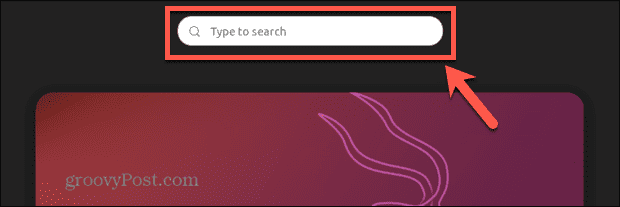
- Тхе Терминал апликација би требало да се појави у резултатима. Двапут кликните на њу да бисте је отворили.
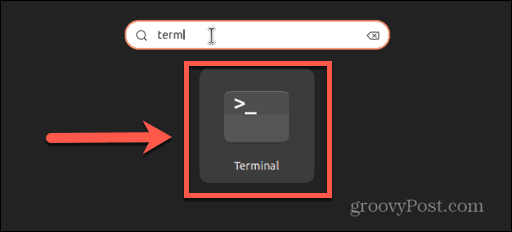
- Ако се апликација не отвори, мораћете да испробате једну од исправки у наставку.
Како отворити Убунту терминал из контекстног менија
Такође можете отворити Терминал тако што ћете приступити контекстуалном менију на радној површини. Ово ће вам дати опцију да отворите тренутну фасциклу у Терминалу.
Да бисте отворили терминал из контекстног менија:
- Кликните десним тастером миша на радну површину или на било коју фасциклу.
- Из контекстног менија изаберите Отворите у терминалу.
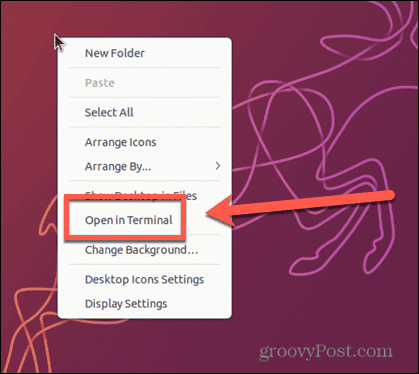
- Прозор терминала би требало да се отвори у директоријуму радне површине или изабраној фасцикли.
Како отворити Убунту терминал покретањем команде
Други начин на који можете да отворите Терминал је покретање команде за отварање апликације Терминал. Промпту за покретање можете приступити једноставном пречицом на тастатури.
Да бисте отворили терминал покретањем команде:
- Притисните Алт+Ф2.
- У Покрените команду прозор, тип гноме-терминал.
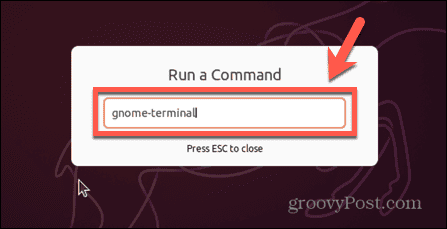
- Притисните Ентер и Терминал би требало да се отвори.
Решавање проблема Решава се ако се Убунту терминал не отвори
Да ли се Убунту-ова апликација Терминал још увек не отвара? Можда ћете морати следеће да испробате једну од ових исправки за решавање проблема.
Уклањање недавно инсталираних апликација
Ако се Терминал уопште не отвара, а недавно сте инсталирали нову апликацију, ово може изазвати конфликт. Можете покушати да деинсталирате недавно инсталирану апликацију и видите да ли ће Терминал поново радити.
Да бисте деинсталирали апликацију на Убунту:
- Пошто не можете да отворите Терминал, отворите ТТИ прозор притиском на Цтрл+Алт+Ф3.
- Пријавите се на свој рачун.
- Да бисте избрисали одређени пакет, унесите следећу команду, замењујући Назив пакета са именом пакета који желите да уклоните:
судо апт уклони назив пакета
- Када је апликација деинсталирана, покушајте поново да отворите Терминал да видите да ли је ово решило проблем.
Поправите конфигурацију терминала
Ако сте направили неке промене у конфигурацији терминала, ово може бити корен ваших проблема. Можете покушати да поништите ове промене да би Терминал поново радио. Можете користити Дцонф-Едитор ако више волите да користите ГУИ за враћање измена.
Да бисте користили Дцонф за поправљање конфигурације терминала:
- Отворите ТТИ прозор притиском на Цтрл+Алт+Ф3.
- Пријавите се на свој налог.
- Инсталирајте Дцонф користећи следећу команду:
судо апт инсталл дцонф-едитор
- Када се инсталира, затворите ТТИ прозор притиском на Алт+Ф2.
- Кликните на одговарајуће фасцикле за навигацију орг/гноме/терминал/легаци.
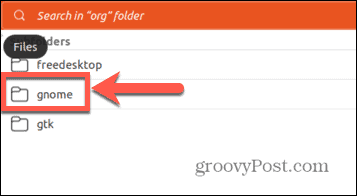
- Користите прекидаче да поништите подешавања терминала која сте претходно променили.
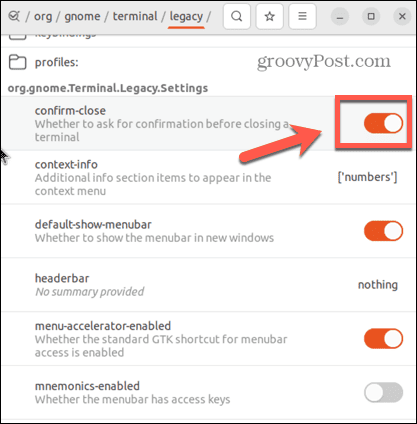
- Покушајте поново да покренете Терминал.
Надоградите Питхон
Бројни корисници Убунтуа открили су да не могу да отворе Терминал у Убунту-у због проблема са Терминалом који упућује на застарелу верзију Питхон-а. Откривено је да ажурирање Питхон-а решава овај проблем.
Да бисте променили конфигурацију терминала на најновију верзију Питхон-а:
- Отворите ТТИ прозор притиском на Цтрл+Алт+Ф3.
- Пријавите се на свој рачун.
- Да бисте пронашли тренутну верзију Питхон-а коју користите, унесите следећу команду:
питхон3 --версион
- Забележите верзију Питхон-а.
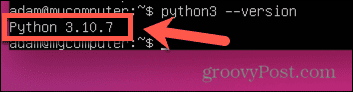
- Унесите следећу команду:
судо нано /уср/бин/гноме-терминал
- Сама горња линија треба да има референцу на Питхон.
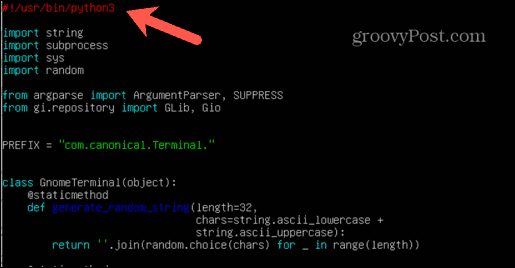
- Уредите овај ред тако да одговара прве две вредности верзије Питхон-а коју сте забележили у кораку 4. На пример, ако користите Питхон 3.10.8, промените први ред у:
#!/уср/бин/питхон3.10
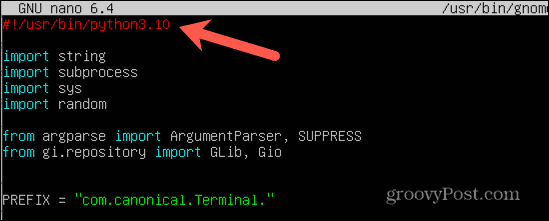
- Притисните Цтрл+Кс да изађете.
- Када се то од вас затражи, притисните И да сачувате промене.
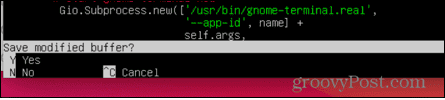
- Притисните Ентер за потврду.
- Затворите ТТИ прозор притиском на Алт+Ф2.
- Поново покрените Терминал и погледајте да ли је решио ваш проблем.
Очистите тренутна подешавања локалног језика
Ако је нешто покварило ваше локације, Терминал можда неће знати који језик да прикаже, што може довести до затварања. Можете да обришете тренутна подешавања локалног стандарда, што ће довести до њиховог поновног генерисања. Ово може да реши ваш проблем.
Да бисте обрисали тренутна подешавања локалног стандарда:
- Отворите ТТИ прозор притиском на пречицу Цтрл+Алт+Ф3.
- Пријавите се на свој рачун.
- Унесите следећу команду:
судо лоцале-ген --пурге
- Притисните Ентер и ваши локалитети би требало да се регенеришу.
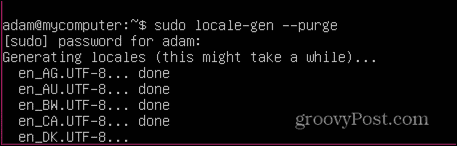
- Када завршите, затворите ТТИ прозор са Алт+Ф2 и покушајте поново да отворите Терминал.
Деинсталирајте и поново инсталирајте Терминал на Убунту
Ако ништа друго не ради, можете покушати да уклоните и поново инсталирате саму апликацију Терминал. Иако ово није најелегантнија опција, може решити ваш проблем.
Да бисте уклонили и поново инсталирали терминал:
- Отворите ТТИ прозор притиском на Цтрл+Алт+Ф3.
- Пријавите се на свој налог.
- Да бисте уклонили терминал, унесите следећу команду и притисните Ентер:
судо апт уклонити гноме-терминал
- Да бисте поново инсталирали Терминал, унесите следећу команду и притисните Ентер:
судо апт инсталл гноме-терминал
- Покушајте поново да отворите Терминал.
Испробајте алтернативну терминалску апликацију
Ако ништа друго не ради, можете покушати да инсталирате други емулатор терминала и надајте се да ћете имати више среће са тим.
Да бисте инсталирали алтернативни емулатор терминала:
- Притисните Цтрл+Алт+Ф3 да отворите ТТИ прозор.
- Пријавите се на свој рачун.
- Испробајте једну од следећих команди да бисте инсталирали алтернативни емулатор терминала:
судо апт инсталл терминатор судо апт инсталл гуаке судо апт инсталл тилик судо апт инсталл хипер судо апт инсталл тилда
- Покрените емулатор терминала који сте инсталирали и погледајте да ли ради.
Решавање проблема на Убунту
Ако не можете да отворите Терминал у Убунту-у, надамо се да ће вам један од горњих предлога помоћи да решите проблем. Ако пронађете још неке корисне исправке, обавестите нас у коментарима испод.
Има још много тога што можете да урадите када поново покренете Убунту. Можете научити како да промените позадину, или да пређите са Унити на Гноме. Ако користите Убунту за посао, можда бисте желели да научите како инсталирати Теамс на Убунту, такође.
Како пронаћи кључ производа за Виндовс 11
Ако требате да пренесете свој кључ производа за Виндовс 11 или га само требате за чисту инсталацију ОС-а,...
